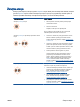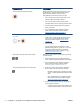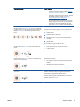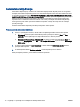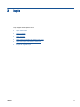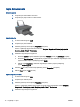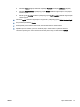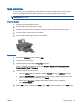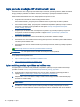User Manual
Ispis fotografija
Umetanje foto papira
1. Provjerite je li izlazna ladica otvorena.
2. Izvadite sav papir iz ulazne ladice, a zatim postavite fotopapir sa stranom za ispis okrenutom
prema gore.
Ispis fotografije na foto papir
1. Na izborniku Datoteka u softveru kliknite Ispis.
2. Provjerite je li pisač odabran.
3. Pritisnite gumb koji otvara dijalog Properties (Svojstva).
Ovisno o aplikaciji, taj gumb može nositi naziv Svojstva, Mogućnosti, Postavljanje pisača,
Svojstva pisača, Pisač ili Preference.
4. Odaberite odgovarajuće mogućnosti.
●
Na kartici Layout (Izgled) odaberite orijentaciju Portrait (Portret) ili Landscape (Pejzaž).
●
Na kartici Papir/Kvaliteta u upravljačkom programu za ispis odaberite odgovarajuću vrstu
papira i kvalitetu ispisa s padajućeg popisa Mediji.
●
Kliknite gumb Napredno i odaberite odgovarajuću veličinu papira s padajućeg
popisaVeličina papira.
NAPOMENA: Da biste ostvarili maksimalnu razlučivost (tpi), otvorite karticu Paper/Quality
(Papir/kvaliteta) te na padajućem popisu Media (Mediji) odaberite Photo Paper, Best Quality
(Fotopapir, najbolja kvaliteta). Zatim posjetite karticu Advanced (Napredno) te na padajućem
popisu Print in Max DPI (Ispis pri maks. tpi) odaberite Yes (Da). Ako želite ispisivati crno-bijelo
uz maksimalnu razlučivost, s padajućeg popisa Crno-bijeli ispis odaberite Crno-bijeli ispis visoke
kvalitete.
5. Pritisnite OK za povrat u dijalog Properties (Svojstva).
6. Kliknite OK (U redu), a zatim kliknite Print (Ispis) ili OK (U redu) u dijaloškom okviru Print (Ispis).
NAPOMENA: Kada ispis završi, izvadite neiskorišteni fotopapir iz ulazne ladice. Spremite fotopapir
da se ne bi počeo savijati, zbog čega bi se mogla smanjiti kvaliteta ispisa.
14 Poglavlje 3 Ispis HRWW